Cara Merapikan Daftar Pustaka dengan Bantuan Software

Daftar pustaka merupakan salah satu bagian dalam sebuah makalah atau proposal. Berkenaan dengan itu, menarik mengetahui cara merapikan daftar pustaka selengkapnya.
Dalam aplikasi Microsoft Word, terdapat opsi untuk merapikan daftar pustaka. Fitur ini pun mempermudah bagi mahasiswa, siswa, hingga para pekerja yang memerlukan software tersebut untuk berkarya.
Fitur dalam Microsoft Word membuat pengguna tidak perlu lagi merapikan daftar pustaka dengan cara manual yang memakan waktu lama. Untuk mengetahui cara merapikan daftar pustaka melalui software tersebut, simak uraian berikut.
Cara Merapikan Daftar Pustaka dengan Microsoft Word
Aplikasi Microsoft Word sudah tidak asing lagi bagi para pengguna laptop maupun komputer. Sebab, aplikasi ini membantu pengguna dalam setiap keperluan penulisan.
Aplikasi ini juga mudah digunakan dan menyediakan fitur yang lengkap. Oleh sebab itulah, penggunaan Microsoft Word terus berlangsung hingga kini karena fiturnya juga yang semakin lengkap.
Fitur tersebut salah satunya yakni penempatan daftar pustaka. Setiap pengguna yang memerlukan daftar pustaka, pada umumnya merupakan pembuat karya tulis dengan tulisan yang padat dan banyak.
Untuk mempermudah pembacaannya, mengetahui sumber penulisan, kualitas isi naskah, dan lain sebagainya tetap diperlukan daftar pustaka. Berkaitan dengan itu, perlu juga mengetahui cara membuat dan merapikan daftar pustaka agar terintegrasi dengan mudah:
1. Membuat Daftar Pustaka dengan Fitur Microsoft Word
- Pilih ‘Reference’
- Klik ‘Bibliography’
- Masukkan dan tentukan style
- Pilih ‘Ok’ untuk melihat pengutipannya
2. Merapikan Sesuai Format
Berikutnya, jika ingin merapikannya maka pilih semua Daftar Pustaka tersebut. Kemudian susun menjadi format, ukuran, font yang diinginkan.
Untuk mengatur font, klik opsi font dan tentukan font tersebut. Tentukan pula ukuran font setiap huruf pada daftar pustaka.
Kemudian pilih opsi Bold, Italic, atau Underlined jika ingin membuatnya tebal, miring, atau garis bawah. Pengguna juga dapat memakai opsi lain seperti bullets, kapitalisasi huruf, pewarnaan huruf, blok seluruh huruf, dan lain sebagainya.
3. Merapikan Paragraf dengan Ruler atau Penggaris
Selain itu, rapikan pula paragraf dengan menggunakan ruler atau penggaris. Tentukan panjang penggaris dengan angka-angka kecil yang ada di atas dokumen.
4. Merapikan Pembahasan dengan Mengurutkannya
Jika pengguna ingin mengurutkan setiap pembahasan sesuai abjad, pilih seluruh konten. Kemudian klik ribbon menu “Home”. Pilih “Paragraph” dan “Sort” ke ikon AZ. Pilih opsi pengurutan dengan pilih “Ascending” dan klik OK.
5. Meratakan Daftar Pustaka Kanan dan Kiri
Berikutnya, terdapat opsi untuk merapikan daftar pustaka dengan meratakannya di kanan dan kiri. Cara membuat daftar pustaka menjorok ke kanan dan ke kiri adalah:
- Blok seluruh paragraf dalam daftar pustaka
- Klik icon “Justify” di kolom “Home” yang tersedia.
- Daftar pustaka pun menjadi semakin rapi dengan fitur tersebut.
6. Mengatur Spasi
Selanjutnya, adanya opsi merapikan daftar pustaka berupa pengaturan spasi. Caranya yakni blok seluruh paragraf daftar pustaka. Klik spasi dan tentukan spasi 1,0 atau 1,15, maupun 1,5 dan lain sebagainya.
7. Mengatur Margin
Selain itu, ada pula cara merapikan daftar pustaka tepatnya pada marginnya. Caranya yakni blok semua daftar pustaka, tekan kombinasi CTRL + A di keyboard, masuk menu Page Layout dan sub menu Page Setup.
Berikutnya tentukan ukuran pada kolom Top, Bottom, Left, dan Right. Jika sudah selesai, klik “OK”. Seluruh daftar pustaka pun akan mengikuti ketentuan yang berlaku tersebut.
Cara Merapikan Daftar Pustaka dengan Mendeley
Software lain yang dapat membantu pengguna merapikan daftar pustaka adalah Mendeley. Mendeley adalah program pengelola karya tulis yang dipublikasikan secara online. Setiap penggunaan Mendeley selalu dilengkapi dengan identitas pengutipan yang lengkap.
Cara penggunaannya yang mudah dengan fitur yang lengkap pun membuat Mendeley tetap digunakan hingga kini khususnya di bidang akademik. Cara menggunakan Mendeley yakni sebagai berikut:
- Download Mendeley
- Buat akun Mendeley
- Hubungkan Microsoft Word dengan Mendeley
- Tambah Referensi dengan klik ‘Add Reference’
- Masukkan identitas artikel
- Pilih file yang ingin dikutip
- Pilih menu ‘Style’ jika ingin mengubah Style pengutipan
Cara Merapikan Daftar Pustaka dengan Google Scholar
Cara lain yang dapat digunakan untuk merapikan daftar pustaka yakni dengan Google Scholar. Salah satu produk Google ini membantu penulisan karya ilmiah sehingga menjadi lebih rapi dan menarik. Cara menggunakan dan merapikan daftar pustaka dengan ini yakni sebagai berikut:
- Masuk situs Google Scholar
- Ketik judul sumber rujukan yang ingin digunakan
- Klik tanda “ yang ada di bawah tautan
- Pilih salah satu tampilan pengutipan
- Buka aplikasi Microsoft Word dan klik Ctrl + V untuk melakukan ‘paste’ terhadapnya
Itulah sederet cara merapikan daftar pustaka selengkapnya. Selanjutnya dapat diketahui berbagai software dan situs yang membantu pengutipan akan mempermudah pengguna dalam membuat karya tulis.